桌面程式在運行過程中,時常需要在主界面之上彈出小窗,把某種消息告知用戶,以便用戶及時知曉並對症處理。這類小視窗通常稱作對話框,依據消息交互的過程,可將對話框分為三類:消息對話框、確認對話框、輸入對話框,分別介紹如下: 1、消息對話框這類對話框僅僅向用戶展示一段文本,告訴用戶發生了什麼事情。它起到了提 ...
桌面程式在運行過程中,時常需要在主界面之上彈出小窗,把某種消息告知用戶,以便用戶及時知曉並對症處理。這類小視窗通常稱作對話框,依據消息交互的過程,可將對話框分為三類:消息對話框、確認對話框、輸入對話框,分別介紹如下:
1、消息對話框
這類對話框僅僅向用戶展示一段文本,告訴用戶發生了什麼事情。它起到了提示的作用,但不支持用戶干預事務。不管用戶同意與否,都無法改變事件的進展。
在Swing框架中,消息對話框由消息的標題、內容、確定按鈕組成。調用JOptionPane工具的靜態方法showMessageDialog即可彈出消息對話框,該方法的第一個參數為消息框依賴的視窗對象,第二個參數為消息的內容文本,第三個參數為消息的標題文本,第四個參數為消息的圖標類型,圖標類型主要有下列五種:
JOptionPane.PLAIN_MESSAGE:無消息圖標。
JOptionPane.INFORMATION_MESSAGE:灰圈信息圖標,用於表示提示消息。
JOptionPane.QUESTION_MESSAGE:方框問號圖標,用於表示確認消息。
JOptionPane.WARNING_MESSAGE:三角感嘆圖標,用於表示警告消息。
JOptionPane.ERROR_MESSAGE:紅圈紅叉圖標,用於表示錯誤消息。
下麵是在主界面上顯示消息對話框的代碼例子:
// 顯示消息對話框。消息對話框只有一個確定按鈕 JOptionPane.showMessageDialog(frame, "系統即將關機,請趕緊保存文件", "致命錯誤", JOptionPane.ERROR_MESSAGE);
從以上代碼可知,當前消息展示了系統出現異常的錯誤消息,程式運行後的對話框效果如下圖所示。
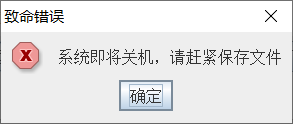
2、確認對話框
這類對話框在展示事件說明的同時,給定幾個可能的選項,以便用戶做出恰當的選擇,然後程式再根據用戶的選擇分別進行後續處理。
在Swing框架中,確認對話框由消息的標題、內容,以及若幹選項按鈕組成。有時選項控制項包括“是”、“否”、“取消”三個按鈕,有時包括“確定”、“取消”兩個按鈕。調用JOptionPane工具的靜態方法showConfirmDialog即可彈出確認對話框,該方法的輸入參數說明同前述的showMessageDialog方法,不同之處在於,showConfirmDialog方法存在整型返回值,返回參數主要有以下三個數值,代表用戶單擊了哪個按鈕:
1、JOptionPane.YES_OPTION:表示肯定的選擇,對應“是”按鈕與“確認”按鈕。
2、JOptionPane.NO_OPTION:表示否定的選擇,對應“否”按鈕。
3、JOptionPane.CANCEL_OPTION:表示取消選擇,也就是不做任何選擇,對應“取消”按鈕。
下麵是在主界面上顯示確認對話框,並開展分支處理的代碼例子:
// 顯示確認對話框。確認對話框有“是”、“否”、“取消”三個按鈕,該對話框返回哪個按鈕被單擊了
// 該對話框不支持類型QUESTION_MESSAGE,且固定顯示問號圖標
int result = JOptionPane.showConfirmDialog(frame, "尊敬的用戶,你真的要卸載我嗎?", "溫馨提示", JOptionPane.INFORMATION_MESSAGE);
if (result == JOptionPane.YES_OPTION) { // 單擊了“是”按鈕
label.setText("您選擇了“是”按鈕。雖然依依不捨,但是只能離開了");
} else if (result == JOptionPane.NO_OPTION) { // 單擊了“否”按鈕
label.setText("您選擇了“否”按鈕。讓我再陪你三百六十五個日夜");
} else if (result == JOptionPane.CANCEL_OPTION) { // 單擊了“取消”按鈕
label.setText("您選擇了“取消”按鈕。感謝你依然如昨的不變情懷");
}
運行包含上面代碼的測試確認程式,一番操作後彈出如下圖所示的確認對話框。
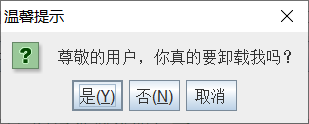
分別單擊對話框上面的三個按鈕,程式主界面的顯示效果如下麵三張圖所示。
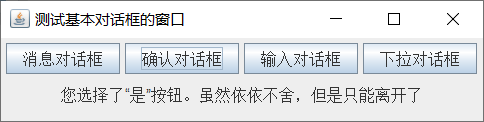
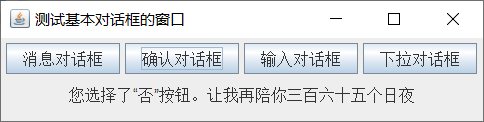
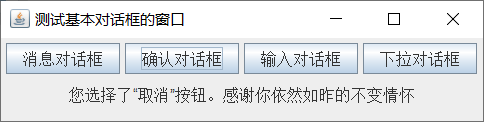
3、輸入對話框
這類對話框需要用戶提供更加詳細的信息,而不僅僅“是”或者“否”的選擇,例如:要求用戶輸入一段文本,要求用戶在一組列表裡選擇其中一個,諸如此類。
在Swing框架中,輸入對話框由消息的標題、內容、確認按鈕、取消按鈕,以及接收用戶輸入的控制項組成。對於文本輸入的情況,對話框上會顯示單行輸入框TextField;對於列表選擇的情況,對話框上會顯示下拉框ComboBox。調用JOptionPane工具的靜態方法showInputDialog即可彈出輸入對話框,只輸入文本的話,該方法依舊填寫四個入參:視窗對象、內容文本、標題文本、圖標類型;但若要求在列表中選擇,則該方法還需增加幾個入參,用來顯示列表的文本數組,以及預設選中的列表元素。
下麵是在主界面上顯示文本輸入對話框的代碼例子:
// 顯示輸入對話框。輸入對話框有“確認”、“取消”兩個按鈕,該對話框返回輸入框內的文本
String result = JOptionPane.showInputDialog(frame, "請輸入您要查詢的商品名稱:", "搜索一下", JOptionPane.QUESTION_MESSAGE);
label.setText("您輸入的商品名稱是:"+result);
運行以上的測試輸入代碼,通過單擊按鈕彈出文本輸入對話框,再鍵入編輯文本,這時的對話框效果如下圖所示。
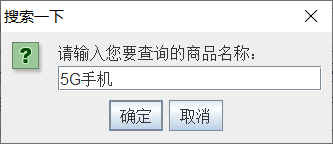
接著分別單擊確認和取消按鈕,兩種情況之下的程式主界面效果如以下兩張圖所示。
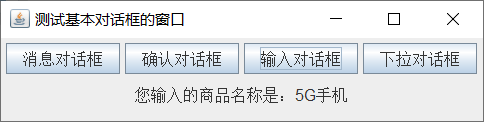

還有在主界面上顯示列表輸入對話框的代碼例子:
Object[] options = new Object[]{"魚香肉絲飯", "香菇滑雞飯", "黑椒牛排飯"};
// 顯示下拉對話框。下拉對話框需要傳入選項數組以及預設選項,該對話框返回下拉框的選擇項
Object result = JOptionPane.showInputDialog(frame, "請選擇盒飯名稱", "吃飯啦", JOptionPane.WARNING_MESSAGE, null, options, options[0]);
label.setText("您點的盒飯是:"+result);
運行以上的測試列表代碼,通過單擊按鈕彈出的對話框初始界面如下圖所示。
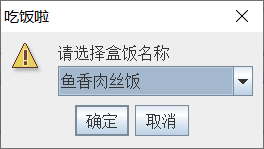
然後單擊下拉框,併在彈出的下拉列表中選擇某一項,選完前後的對話框效果如以下兩張圖所示。
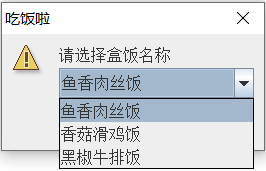
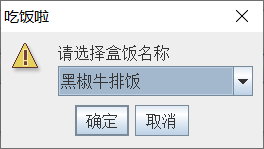
最後單擊對話框里的確認按鈕,程式主界面便展示了剛纔列表選擇的結果,正如下圖所示。
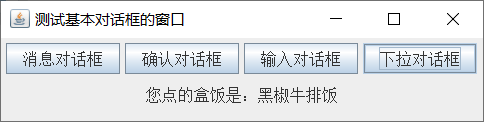
註意到這些對話框統統調用了靜態方法,既然沒有事先創建對話框對象,也就無法調用setFont方法設置對話框內部控制項的字體了。此時可通過UIManager工具單獨給對話框設置字體,詳細的設置代碼如下所示:
Font font = new Font("中號", Font.PLAIN, 16);
// 設置對話框內部按鈕的展示效果
UIManager.put("Button.font", new FontUIResource(font));
// 設置對話框內部標簽的展示效果
UIManager.put("Label.font", new FontUIResource(font));
// 設置對話框內部輸入框的展示效果
UIManager.put("TextField.font", new FontUIResource(font));
// 設置對話框內部下拉框的展示效果
UIManager.put("ComboBox.font", new FontUIResource(font));
更多Java技術文章參見《Java開發筆記(序)章節目錄》



